हेल्लो दोस्तो आज का यह लेख आप सभी श्रमिकों के लिए बहुत ही ज्यादा लाभदायक एवं यूजफुल होने वाला है जिसमें हम आप सभी को E-Shram Card क्या है और E-Shram Card Kaise Banaye इस विषय के बारे में पूरी जानकारी देने वाले हैं।
ई श्रम कार्ड से आपको भारत सरकार के द्वारा बहुत सारी योजनाओ का लाभ मिल सकता हैं और आप इस e shram card के लिए अपने घर से ही ऑनलाइन रजिस्ट्रेशन कर सकते हैं।
मतलब की आप इस कार्ड को घर बैठेकर के ही आसानी के साथ बनवा सकते हैं जिसमे श्रम एवं रोजगार मंत्रालय के द्वारा इ-श्रम कार्ड का Online Registration करना स्टार्ट कर दिए हैं। तो आइये फ्रेंड्स जानते हैं ई श्रम कार्ड के बारे में
Table of Contents
E-Shram Card क्या है
ई-श्रम कार्ड एक ऐसी योजना संगठित है जिसमे हर राज्य के मजदूरों को लाभ दिया जायेगा. E-Shram योजना के अंतर्गत हमारे भारत देश के तक़रीबन 38 करोर से भी ज्यादा Shramik संगठित होंगे।
ई-श्रम कार्ड का उद्देश्य असंगठित क्षेत्र मे वर्क यानी काम करने वाले श्रमिकों का एक E-Shram ID Card बनाया जायेगा। इस कार्ड की कि सबसे ज्यादा खास बात यह है की e-shram card की मदद से भविष्य में होने वाली सरकारी सामाजिक सुरक्षा गतिविधियों से सम्बंधित सभी योजनाओं का डायरेक्ट मजदूरों को इन सभी योजनाओ का लाभ दिया जायेगा।
यदि आप इस कार्ड को बनवा लेते हो तो इसका आपको बहुत अच्छा लाभ मिल सकता है जिससे अगर आप कहीं अन्य दूसरे राज्य में मजदूरी करने जाते हो तो आपको e-shram कार्ड की योग्यता के मुताबिक ही काम करने का मौका दिया जाएगा।
e-shram card के माध्यम से हमारे देश के लगभग 38Cr. से भी ज्यादा श्रमिकों का डाटा एकत्रित किया जायेगा जिसमे हर एक मजदूर के कार्ड पर 12 अंको का यूनिवर्सल Account Number दिया जायेगा और आपके क्षेत्र एवं परिवार से सम्बंधित जानकारी को भी इस कार्ड पर दर्शाया जाएगा।
जिससे द्वारा सरकार को आपकी योग्यता के बारे में पता चलेगा और फिर सरकार क्वालिफिकेशन योग्यता के मुताबिक आपको सही रोजगार एवं योजनाएं उपलब्ध करा पाएगी।
इसे भी देखे –
E-Shram के क्या क्या फायदे हैं? जाने यहाँ से
ई-श्रम कार्ड कैसे बनाए
फ्रेंड्स आज हम आपको इस टॉपिक में E-Shram Card Kaise Banaye के बारे में बताने वाले हैं जिसे आप सभी ध्यान पूर्वक लास्ट पढ़ें ताकि आपकी समझ में आसानी के साथ आ जाए की ई श्रम कार्ड कैसे बनाया जाता है. तो चलिए दोस्तो जानते हैं ई श्रम कार्ड को बनाने की पूरी प्रोसेस को
स्टेप 1 – e-shram card बनाने के लिए आपको सबसे पहले रजिस्ट्रेशन करना होगा जो की आप अपने मोबाइल फोन या लैपटॉप की मदद से घर बैठकर के ही कर सकते है. इसके लिये आपको इसकी Official Website पर जाना होगा।
इसकी ऑफिसियल वेबसाइट पर जाने के लिये आप इस Official Website की नीले कलर के शब्द पर Click कर सकते हैं या फिर आप डायरेक्ट Google पर eshram.gov.in को सर्च कर सकते हैं।
जैसे ही आप इस साइट को ओपन कर लेते हैं तो आपको नीचे की तरफ Self Registration का ऑप्शन मिलेगा जिसमे आपको अपने मोबाइल नंबर को भरना होगा और याद रहे की आपको वही Mobile Number भरना है जो आपके Aadhar Card से linked है।
और फिर इसके बाद नीचे Enter Captcha का भी ऑप्शन मिलेगा तो आपको उसमें Captcha Code को भी एंटर कर देना है. और फिर इसके बाद आपको Send OTP के बटन पर क्लिक कर देना है। जैसा की आप नीचे फोटो में देख सकते हैं।

दोस्तों इतना करने के बाद आपके रजिस्ट्रर्ड मोबाइल नंबर एक 6 अंको का OTP आएगा जिसे आपको इसमें एंटर कर देना है और OK के बटन पर क्लिक कर देना है।
स्टेप 2 – पहला स्टेप कम्पलीट करने के बाद अब आपके सामने दूसरा स्टेप आता है जिसमें आपको अपने 12 अंको के Aadhar Number को भरना होगा और फिर उसी के ठीक नीचे आपको एक शर्त को भी पढ़ लेना है।
पढ़ने के बाद आपको समझ में आ जायेगा की इसमें क्या लिखा है. और फिर इसके लिए आप मान्य हैं या नहीं आपको एक छोटे से बॉक्स में राइट का चिन्ह लगाकर के Submit के बटन पर Click कर देना है जेसा की आप नीचे फ़ोटो में देख सकते हैं।
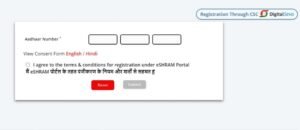
इतना करने के बाद आपके मोबाइल नंबर पर दोबारा से एक 6 अंको की OTP आएगी जिसे आपको उसमे एंटर करना होगा और फिर ok के बटन पर क्लिक कर देना है. तो यह सब कम्पलीट करने के बाद आपके सामने नया पेज ओपन होगा जिसे आप तीसरे स्टेप में देख सकते हैं।
स्टेप 3 – आपके सामने Registration Form ओपन हो जायेगा जिसमे आपके बारे में पूरी जानकारी आ जाएगी यहाँ तक की आपकी फोटो भी आ जायेगी जिसके बाद आपको नीचे की तरफ स्क्रॉल करना है मतलब की नीचे की ओर आना है जिसमें आपको Exit एवं Continue To Enter Other Details का ऑप्शन दिया जायेगा तो सिम्पली आपको Continue To Enter Other Details के ऑप्शन पर Click करना है।
क्लिक करने के बाद आपके सामने दोबारा से रजिस्ट्रेशन फॉर्म ओपन हो जायेगा जिसमें आपको अपने बारे में Personal Information भरनी होगी। जैसे की Emergency Mobile Number, Email ID, Marital Status मतलब की आप Marrid हैं या Un Marrid और फिर इसके बाद आपको अपने पिता जी का नाम भी भरना होगा।
और फिर Social Category का भी ऑप्शन होगा जिसमे आपको यह बताना होता है की आप SC, ST, OBC या General हैं एवं इसके बाद आपको इसमें Blood Group को भी भरना होता है और Differently Abled यानी की आप अलग प्रकार से सक्षम हैं या नहीं आपको Yes एवं No को सिलेक्ट करना होता है।
उसी के नीचें आपको Nominee Details की जानकारी भी भरनी होती है जैसे की नॉमिनी का नाम एवं जन्म तिथि और जेंडर को भी चुनना होता है एवं इसके बाद आपका और नॉमिनी का क्या रिश्ता है यह भी बताना होता है और फिर Save Details के बटन पर क्लिक कर देना है।
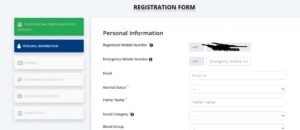
स्टेप 4 – तीसरे स्टेप को पूरा करने के बाद फिर आपके सामने Address Details का ऑप्शन आता है जिसमे आपको Residentials Details की जानकारी भरनी होगी जिसमें House Number, Locality, State, Distric एवं Sub District/Tehsil और Pin Code, Staying at Current Location
मतलब की आप जहाँ पर रहते हैं उस स्थान पर आपको रहते हुए कितने वर्ष हो गए हैं. और फिर Migrant Worker के लिये Yes या No में जबाब दे सकते हैं।
फिर इसके बाद Is Permanent Address Same As Current Address के बॉक्स पर tick का चिन्ह लगाकर और फिर चेक करना है की आपके द्वारा भरी गई जानकारी सही है या नहीं और फिर Save & Continue के बटन पर क्लिक देना है. जैसे की आप नीचे फोटो में देख रहे हैं।
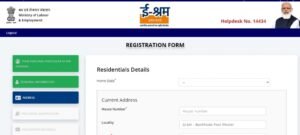
स्टेप 5 – अगले पेज में आपको Education Qualification के जानकारी भरनी होगी जिसमे अगर आप Post Graduate हैं तो आपको सबसे ऊपर यह सिलेक्ट करना होगा की आप पोस्ट ग्रेजुएट हैं और फिर इसके बाद आपको Education Qualification का सर्टिफिकेट Uplode करना है. यदि आप Graduate नहीं हैं तो आप इस वाले ऑप्शन को छोड़ भी सकते हैं।
इसके बाद इसमें आपको अपनी महीने की कमाई भी भरनी होगी जिसमे आपको आय प्रमाण पत्र के सर्टिफिकेट को उपलोड करना होगा फिर इसके बाद आपको नीचें Save & Continue के बटन पर क्लिक कर देना है. जैसा की आप नीचे फोटो के द्वारा देख सकते हैं।

स्टेप 6 – इस पेज में आपको Occupation And Skills यानी की आप क्या व्यवसाह करते हैं जिसमे सबसे पहले आपको Auto Search e.g Carpenter के बारे में जानकारी देनी होती है और उसके बाद Working experience मतलब की आपको काम करने का कितना अनुभव है इसके बारे में जानकारी भरनी होती है।
इसके बाद Secondary Occupation और Occupation Certificate, Skill, Sub Skills एवं Skills to be upgraded आदि की इनफार्मेशन देनी होती है जिसके बाद आप Save & Continue के बटन पर क्लिक करके आगे बढ़ेंगे जैसा की आप नीचे फोटो में भी देख सकते हैं।
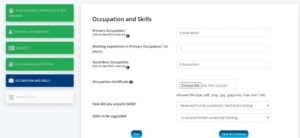
इसे भी पढ़ें –
स्टेप 7 – इस पेज में आपको बैंकिंग सम्बंधित जानकारी भरनी होगी ये Bank की Details इसलिये भरी जाती है की अगर आप इस ई श्रम कार्ड के माध्यम से जो भी काम करोगे उसका पैसा सीधे आपके बैंक खाते में जमा हो जायेगा।
इसीलिए आपको यहाँ पर अपनी बैंक खाते की सही सही जानकारी भरनी होती है जैसे की आप नीचे फोटो में देख सकते हैं की सबसे पहले आपको इसमें Account Number का ऑप्शन दिया जाता है और फिर सेकेण्ड ऑप्शन में Conform Account Number भरना होगा।
इसके बाद जिसके नाम से बैंक खाता खुला है उसका नाम एवं इसके बाद बैंक का नाम और उस Bank का IFSC Code आदि जानकारी को भरने के बाद Save & Continue के बटन पर क्लिक कर दें।
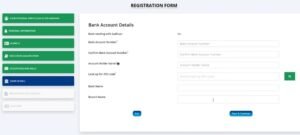
इसे भी पढ़ें –
स्टेप 8 – इस पेज में आपके द्वारा दी गई जानकारी का रिव्यु किया जायेगा मतलब की आपने अभी तक जो भी जानकारी भरी है वह इनफार्मेशन सही है या गलत है इसके लिए चेक किया जाता है।
तो आप यहाँ पर अपनी जानकारी को एक बार फिर से चेक कर ले ताकि आपको पता चल सके की आपके द्वारा दी गए जानकारी सही है या नहीं जिसमें अगर आपसे कहीं पर गलती हुए है तो आप उसे तुरंत सुधार भी सकते हैं।
चेक करने के बाद आपको डिटेलिंग पेज के ऊपर Print का ऑप्शन दिया जाता है जिस पे क्लिक करके आप इसका प्रिंट भी निकाल सकते हैं और अगर आप इसका प्रिंट नहीं निकालना चाहते हैं तो आप इसे नीचे की तरफ स्क्रॉल करें जहा पे आपको एक चेक बॉक्स का ऑप्शन मिलेगा।
तो आप उस चेक बॉक्स के ऑप्शन पर क्लिक कर दें और फिर इसके बाद नीचे की तरफ आपको Submit का बटन मिलेगा तो आप वहाँ पर click करके आगे बढ़ सकते हैं. जैसे ही Submit के बटन पर क्लिक करते हैं तो आपके सामने आपका ई-श्रम कार्ड जनरेट होकर के आ जायेगा जैसा की आप नीचे की तरफ फोटो में चेक कर सकते हैं।
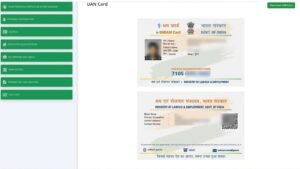
दोस्तों जैसे ही आपका E-Shram Card बन जाता है तो आप उसे आसानी से डाउनलोड भी कर सकते हैं तो आइए जानते हैं ई-श्रम कार्ड को Download कैसे करते हैं।
ई-श्रम कार्ड को डाउनलोड कैसे करें
E-Shram Card Download करने के लिए आपको Download UAN के ऑप्शन पर क्लिक करना होगा जो की आपको Preview वाले पेज के बाद मिलता है जैसा की आप फोटो में भी देख सकते हैं।
तो आपको सिम्पली DOWNLOAD UAN के ऑप्शन पर क्लिक करना है जिसके बाद आपके सामने एक PDF File ओपन होगी जो आपका ई-श्रम कार्ड होगा तो PDF फाइल पर Click करने के बाद आपके सामने आपका e-shram card आ जायेगा।
दोस्तों आप इस प्रकार से अपना ई-श्रम कार्ड डाउनलोड एवं बना सकते हो।
Conclusion
हम आशा करते हैं की E-Shram Card क्या है के इस आर्टिकल में हमारे द्वारा दी गई जानकारी से आपको जरूर कुछ सीखने को मिला होगा जिसे आपने ध्यान से लास्ट तक पूरा लेख पढ़ा होगा। यदि वास्तव में आप सभी लोगों को इस लेख से कुछ सीखने को मिला हो तो आप हमे कॉमेंट में जरूर बताए।
और अगर अभी भी आपको E-Shram Card कैसे बनाये से जुडी कोई परेशानी आ रही है तो आप हमसे इसके बारे में निश्चिन्त होकर के पूछ सकते हैं हम आपकी मदद के लिए सदा उपलब्ध हैं. बस आप सेवा करने का एक अवसर दीजिये धन्यवाद।


Very Good